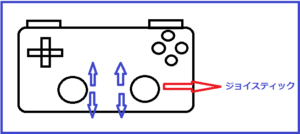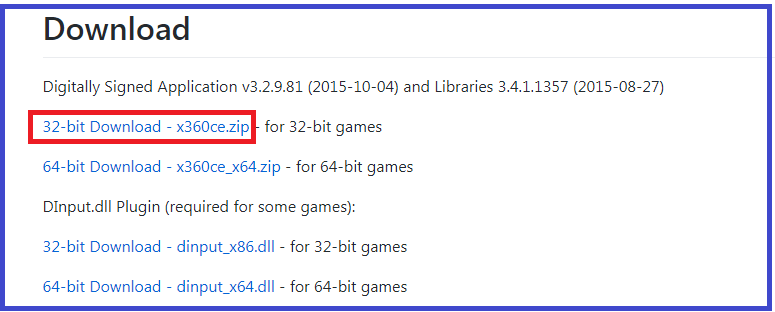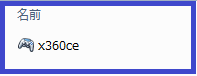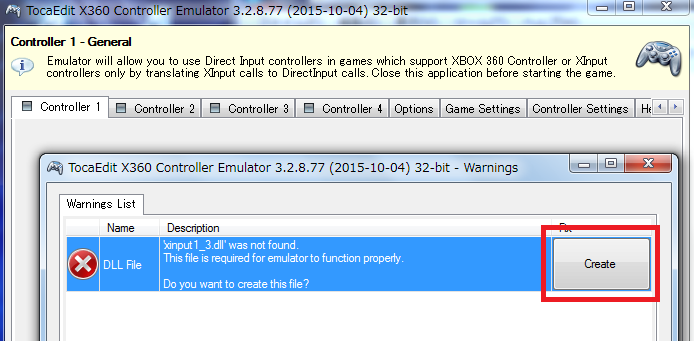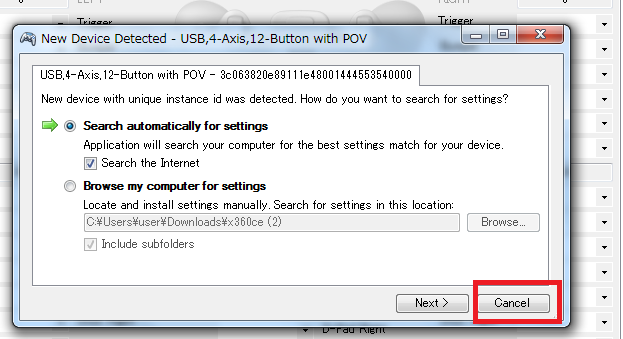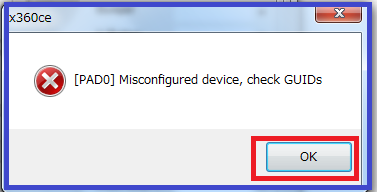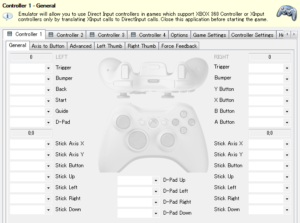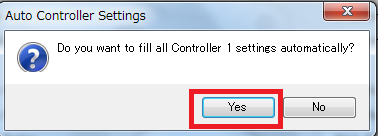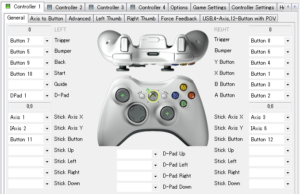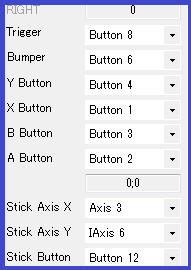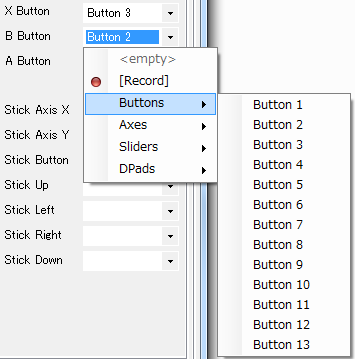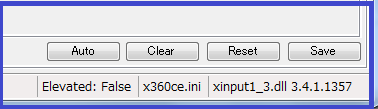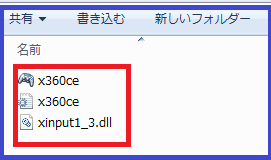RPGツクールMV以前のツクールで制作されたゲームに関しては、問題なく遊べていたのですが、
ツクールMVで作られた一部のゲームで私の持っている古いコントローラーが対応していませんでした。
う~ん。残念。新しいゲームコントローラーを買わないとダメか?と思ったのですが、
今のコントローラーが結構気に入っているので、なんとか方法がないか探してみました。
今回の記事は、ゲームコントローラーについての話です。
目次
ゲームコントローラーには2つの形式がある
まず、ゲームコントローラーには、おおまかに2つの入力方式があります。
●DirectInput 方式→ 従来のゲーム作品に多い。
●XInput 方式 → 主にXbox 360 で使われている方式。
の2つです。
古いゲームコントローラーは、ほとんどの場合DirectInputでXInput方式のゲームをプレイすることはできません。
不思議なのは、プレイできるツクールMV作品もあるということ
ここで、不思議なことがあるのですが、RPGツクールMVで作られたゲームでも古いコントローラーで問題なく遊べる作品と動作しない作品があるということです。
なぜなのかは、私には、わかりません(笑)
大事なのは、従来のDirectInput方式のコントローラーでXInput方式のゲームをプレイすることができればそれでいいということです(笑)
補足です!
上記の理由がやっとわかりました(^^♪
ツクールMVは、2015年末に販売が開始されたゲーム制作ツールですが、販売当初は、XInput方式にのみ対応していたらしいです。しかし2016年のv1.3.2(バージョン1.3.2)から従来のDirectInput方式のゲームコントローラーにも対応したらしいです。
そのため同じツクールMVで製作されたゲームでも古いコントローラーでプレイ出来たり出来なかったりするようです。
つまり上記のバージョン以降で作られたゲームは、古いコントローラーでも動きますが、上記のバージョン以前に制作したゲームは、古いコントローラーには、対応していないという現象が起きるようです。
あと、RPGツクールMVで作られたゲームをプレイして感じたことですが、
一見、古いコントローラーに対応していないように思えても実は、ちゃんとプレイできる場合もあります。
私の場合、まず、コントローラーの十字キーを押しても反応しない場合は、ジョイステックを何度か動かしてみます。
下の図のような感じ
左右のジョイステックを上下・左右に動かしてやると、不思議にコントローラーが反応する場合があります。
それでうまくコントローラーが反応すれば、ほとんどの場合、ゲームのプレイが可能なことが多いです。
しかし、ジョイスティックを動かしても、コントローラーがうまく反応しない場合もあります
そんな場合は、XInputに対応したコントローラーでプレイするか、
DirectInputのコントローラーを XInputに対応させる必要があります。
ちなみに、現在販売されているコントローラーには、DirectInput と XInputの切替スイッチがある製品も発売されています。これは、便利ですね!
しかし、今お持ちのコントローラーが手になじんでいて、どうしてもそれでツクールMVの作品をプレイしたい場合は、以下のような方法があります。
※すべてのコントローラーで可能かどうかはわかりません。
古いコントローラーでツクールMV作品をプレイする方法
私が所有しているコントローラーは、今から10年くらい前に購入した製品でエレコムの商品です。
何年も使っているのでかなりボタンも押しやすく結構気に入っています(笑)
では、早速私が試した方法をご紹介します。
※すべてのコントローラーに当てはまるかは、正直わかりません。もしうまく動作しない場合は、そのコントローラーに合ったボタン設定をする必要があります。
試してみたいという方は、一応、ここからは、自己責任でお願いします。
1、まず、DirectInput方式をXInput方式に変換するソフトをダウンロードします。
ソフト名が、x360ce というソフトです。
このソフトは、32bit版と64bi版tの2つがありますが、パソコンのOSのビット数に関係なく、旧式のコントローラーで、ツクールMV作品を動かすには、32bit版しか正常に動作しませんでした。
ちなみに私が試したPCは、windows7 64bitで、ダウンロードしたのは、32bit版のx360ceです。
2、私は、以下のサイトから32bit版のx360ceをダウンロードしました。
https://github.com/x360ce/x360ce
上記のサイトを下にスクロールしていくとDownload画面があります。
※以下の画面がありますのでそこから32bit版をダウンロードしました。
3、小さなファイル(約1.5MB)なのですぐにダウンロードが終わると思います。
ダウンロードしたら解凍します。
解凍すると以下のような感じになります。
わかりやすい場所(フォルダ)に保存しておきます。
4、ソフトを起動する前にあらかじめに、ゲームコントローラーをUSBでパソコンに差し込みます。
※ソフトを起動する前にコントローラーを差し込んでおかないと設定ができません
5、先ほどダウンロードしたx360ceをダブルクリックして起動させます。
そうすると以下のような画面が表示されると思います。
次に Create をクリックします。
下の図の赤枠部分です
6、すると以下のような画面になると思いますので、Cancel をクリックします
下の図の赤枠部分
Cancelをクリックすると以下の画面が表示されます。OKをクリックします
7、すると以下のようなコントローラーの画面が表示されます。
画面の下の方にある Auto をクリックします
8、以下のような画面が表示されるのでYes をクリックします
すると以下のようなコントローラー画面が表示されます。
先ほど空欄だった場所にボタンが割り当てられていますが、このままだと正常に動作しないので若干、変更を加えます。
9、ここが一番悩みました。どのボタンを割り当ててやれば、うまくいくのかわからないので、総当たりで試してみました。
正直、この設定が一番いいのかどうかは、わかりません。もっといい設定があるのかもしれませんが、とりあえず、私は、今まで動かなかったツクールMVのゲームがすべて動くようになったので、この設定でプレイしています。
変更したのは、向かって右側の一部分だけです。
変更前
変更後
その結果、上の画面(変更後)のように設定すると、正常に動作するようになりました。
私が、変更したのは、
上から4番目以降のX Button、B Button、A Buttonの3ヵ所だけです!
ちなみに変更の仕方はとても簡単です。以下の画面のように設定していきます
空欄にしたい場合は、<empty>をクリックします。
間違った場合は、下にある Clear をクリックして次に Auto をクリックしてやり直せばいいだけです。
設定が終わったら Save ボタンを押して保存します。
10、コントローラーのボタン設定が終了したらフォルダの中には、以下の3つのファイルが存在するはずです
後は、この3つのファイルをツクールMVでうまく動作しないゲームのフォルダ内にコピーしてやるだけです。
コピーする場所は、おわかりだと思いますが、ゲームの実行ファイルがある場所と同じ階層です。
また、基本的に、この3つのファイルは、それ以降使用しません。
ゲームの起動も通常通りツクールMVのゲームの実行(起動)ファイルをクリックしてゲームを開始するだけです。
※もし普段利用されているコントローラーが、上記のボタン設定でうまく動作しない場合は、先ほどゲーム内にコピーしたx360ceをクリックして設定をやり直す必要があります。
補足!
●今回は、ややこしくならないように違う場所でコントローラーのボタン設定を行いましたが、最初から、ゲームのフォルダを開いてその中にx360ceを入れてそこからボタン設定することも可能です。
●ゲームによっては、上記の設定を行っても開始時だけPCの十字キーを使わなくてはならないゲームが今まで、1つだけありました。しかしそれ以降は、普通にコントローラーでプレイできました。
ひょっとするとさらによいボタン設定があるのかもしれませんが、私には、他に探せませんでした(^_^.)
自分の気に入ったボタン設定ができたら、そのフォルダを忘れない場所に保存しておいた方がいいと思います。
古いコントローラーでRPGツクールのゲームのプレイを可能にするその他の方法~MVJPad
最近知ったのですが、x360ceというソフトのほかにも、「MVJPad」というソフトがあるようです。
XInputに対応していないジョイパッドを動かすためのソフトとのことです!
まあ、基本的には、x360ceと同じ用途のソフトだと思われます。
興味のある方は、以下のサイト(ベクター)からダウンロードが可能です。
URL
https://www.vector.co.jp/soft/winnt/game/se515110.html
特徴としては、製作した方が日本人のようです。
ただ、「MVJPad」は、 単独では、動作しないようです。
動作させるためには、「Visual Studio 2015 の Visual C++ 再頒布可能パッケージ」が必要とのことです。
私は、最近知ったので、まだ試したことがないですが、日本製なので興味のある方は試してみる価値がありそうです。
2つの方式に対応しているコントローラーも販売されている
上記で古いコントローラーでRPGツクールMVの初期の作品(バージョンアップされる前)をプレイする方法について書きましたが、実は、DirectInput方式とXInput方式の2つの方式に対応しているコントローラーも有ります!
つまり切替えが付いていて、どちらのゲームもプレイすることが出来るという優れものです。
●どちらのゲームもプレイできる。
切替えが付いていますので、どちらのゲームも簡単にプレイすることが可能です。
そのため、上記で説明した設定も不要になります。
●今後どちらが主流になるかはわからないが、どちらが主流になっても使用可能!
今後、2つの方式のどちらが、主流になっていくのかは、わかりませんが、2つの方式に対応しているコントローラーなら問題なく利用できる可能性が高いです!
参考までに、DirectInput方式とXInput方式の2つに対応しているコントローラーを紹介しておきます。
有線タイプ
無線タイプ
上記のタイプが安価で販売されています。
まとめ
RPGツクールMVのゲーム作品が出始めた当初は、XInput方式にしか対応していなかったため、古いコントローラーでは操作できないという現象が出ていましたが、バージョンアップされて、従来のDirectInput方式に対応しました。
そのため、これからは、ツクールMVのゲームを従来のコントローラーでプレイできないということは、ほぼなくなると思われます。
プレイできないとしたら、DirectInput方式に対応する以前のバージョンのときに作られたゲームか、もしくは、現在も旧バージョンでゲームを作られている場合のどちらかしかないように思います。